1. Bạn cần chuẩn bị những gì để tiến hành đăng ký ?
Để tạo được tài khoản Paypal có verify đầy đủ với VISA liên kết và có thể gửi, nhận tiền an toàn bạn sẽ theo quy trình sau :
CHỜ LÁT !!!
Bạn có muốn tham gia 1 cộng đồng : Nơi mà bạn được cung cấp các tài liệu hướng dẫn kiếm tiền online đầy đủ A-Z, có đội ngũ hỗ trợ bạn mỗi khi gặp khó khăn, có đầy đủ công cụ thực hành, và có 1 cộng đồng với hàng ngàn người làm MMO cùng thảo luận ?
- Chuẩn bị sẵn 80k-100k và giấy CMND ra phòng giao dịch ngân hàng ACB hoặc VCB làm thẻ VISA. Trường hợp gần chỗ bạn không có 2 ngân hàng này bạn có thể chọn các ngân hàng khác như Techcombank, Sacombank, Vietinbank, BIDV, TPbank,… đều được, tuy nhiên mình vẫn khuyến khích chọn 2 ngân hàng ACB và VCB này vì tính ổn định của nó, có nghĩa là rất ít khi xảy ra lỗi khi thanh toán.
- Máy tính có kết nối internet, để tạo tài khoản Paypal ở website Paypal.com. (Làm bước này khi đã có thẻ VISA)
Ok như vậy là đủ, giờ mình bày chi tiết cho bạn hình dung. Ở đây mình sẽ chọn ngân hàng ACB. Lý do là phôi thẻ ACB có sẵn, bạn vào làm sẽ có thẻ ngay, làm VCB hay các ngân hàng khác bạn sẽ phải chờ 1-2 tuần.
2. Cách làm thẻ VISA tại ngân hàng (ví dụ với ACB)
Bạn đi ra phòng giao dịch của ACB hoặc VCB gần bạn nhất để làm. (ACB và VCB là 2 ngân hàng có tính ổn định cao khi thanh toán quốc tế, đó là lý do vì sao mà bạn thấy phần lớn người ta đều làm 2 ngân hàng này chứ không phải ngân hàng khác)
Khi bạn vào ngân hàng, nhân viên sẽ hướng dẫn cho bạn từ A-Z. Bạn vào gặp nhân viên, nói đăng ký làm thẻ VISA, họ sẽ hỏi bạn muốn làm thẻ VISA Prepaid (thẻ trả trước) hay VISA Debit (thẻ ghi nợ) thì bạn nói làm thẻ VISA Prepaid. Cái thẻ debit thì phí các kiểu chi phí nó sẽ đắt hơn
Xong nhân viên họ bảo bạn điền thông tin gì thì bạn điền thông tin đó (toàn các thông tin cá nhân của bạn thôi không có gì phức tạp ở đây cả), ở phần số điện thoại nhận SMS thì bạn nhớ điền số mà bạn hay dùng nhất, chút nữa bạn sẽ nhận mã xác thực Paypal từ ACB qua tin nhắn đến số này.
Chờ khoảng 15 phút sau thì có thẻ ngay, cái này ACB mới nhanh được vậy. Sau khi có thẻ rồi thì bạn sẽ đóng 30k (Nhiều khi 50k hoặc 80k tùy nơi đăng ký, tùy chương trình khuyến mãi làm thẻ của ACB) phí đăng ký VISA và bạn nói luôn với nhân viên cho bạn nạp vào thẻ 50k dằn thẻ (sẽ dùng để verify Paypal $1.95 và số tiền này sẽ được trả thẳng vào tài khoản Paypal của bạn)
Đây là chân dung cái thẻ VISA Prepaid của ACB, sau 15 phút thì mình có (giờ nó thành xanh chuối rồi nhìn hơi xấu) :
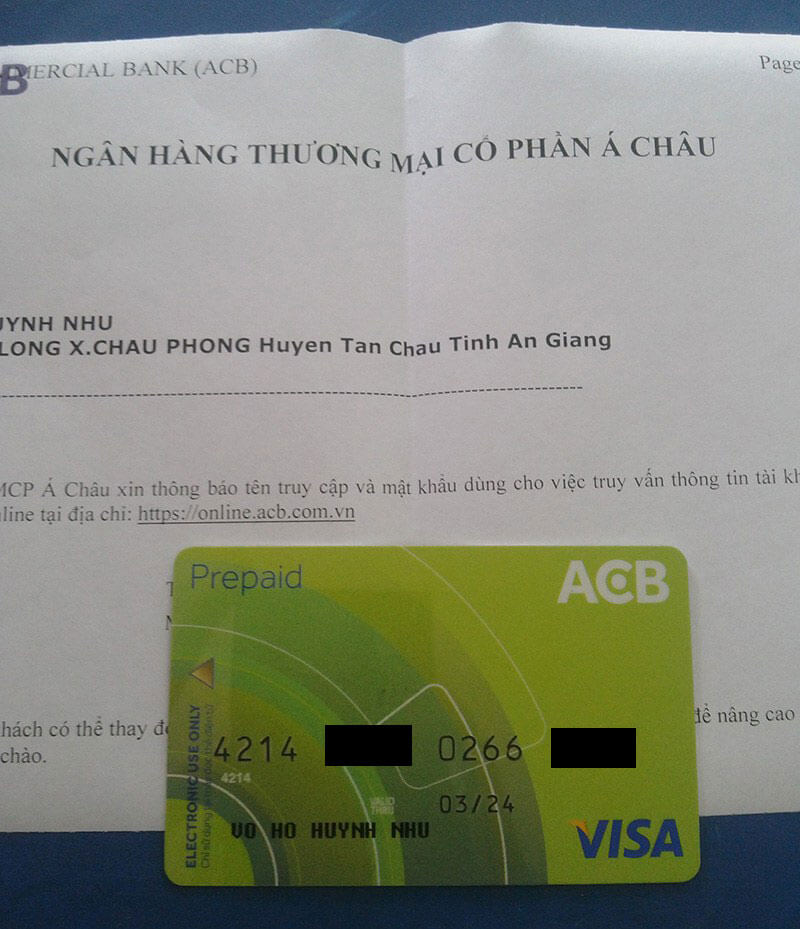
Lưu ý : Khi nhận thẻ, nhân viên sẽ đưa kèm cho bạn tờ thông tin username và passwordđể bạn đăng nhập Internet Banking trên website ACB Online (Sau này bạn sẽ phải đăng nhập vào đây nhiều), bạn giữ kĩ tờ thông tin này để về sau đăng nhập trên website xem giao dịch.
3. Tạo tài khoản Paypal của bạn trên máy tính
Có thẻ VISA rồi giờ bạn mở máy tính cá nhân lên và truy cập Paypal để bắt đầu tạo tài khoản. Mình sẽ đi chi tiết qua từng bước, bạn vừa xem chữ hướng dẫn vừa xem hình để làm theo cho đúng. (Bạn tạo bằng điện thoại cũng được tuy nhiên các hình ảnh hướng dẫn dưới đây mình chụp trên máy tính)
Bước 1 – Vào trang chủ Paypal
Truy cập vào Paypal.com, ở góc trên bên phải, chọn Sign Up.
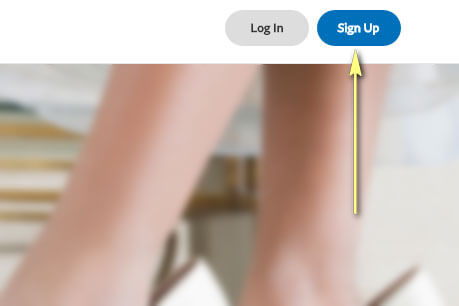
Bước 2 – Chọn Buy with Paypal
Có 2 tùy chọn tài khoản, bạn chọn cái bên trái là Buy with Paypal . Nếu bạn làm dạng doanh nghiệp và sử dụng Paypal là cổng thanh toán thì chọn Sell with Paypal, nhưng hầu như các bạn ở đây đều làm MMO, chủ yếu dùng Paypal để nhận thanh toán nên chỉ cần chọn loại tài khoản Buy.
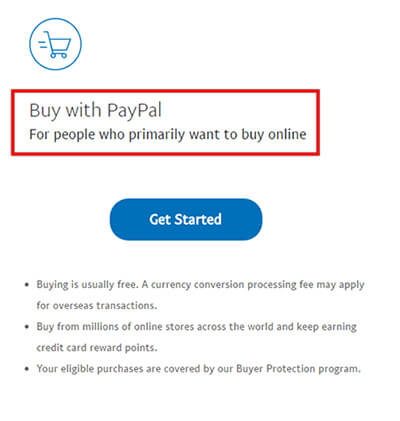
Bước 3 – Nhập thông tin tài khoản.
+ Quốc tịch : Việt Nam.
+ Email : Dùng địa chỉ email bạn muốn đăng ký Paypal, nhớ lấy email bạn thường dùng không lấy linh tinh.
+ Password : Mật khẩu, có 2 tiêu chí về mật khẩu như sau (Paypal bắt buộc để giữ an toàn bảo mật tài khoản cho bạn) :
- Mật khẩu của bạn phải dài tối thiểu 8 ký tự
- Mật khẩu bao gồm chữ, số và có tối thiểu 1 ký tự đặc biệt (ví dụ !,@,#,$…).
- Ví dụ mật khẩu được công nhận : vidu179!#
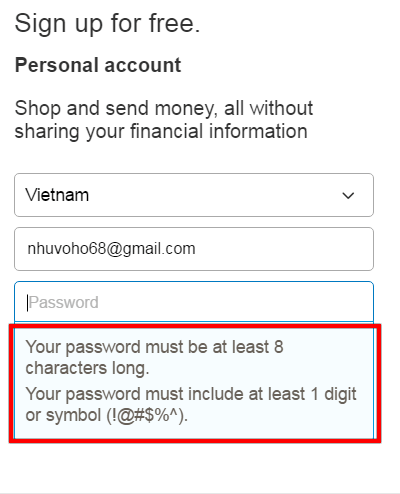
Bước 4 – Nhập thông tin cá nhân
- First name : Điền tên của bạn.
- Last name : Điền họ và tên đệm . Phần middle name thường bỏ trống.
- Ví dụ trong ảnh bạn mình tên ở ngoài là VÕ HỒ HUỲNH NHƯ, thì first name sẽ là NHU, và last name sẽ là VO HO HUYNH
- Ví dụ bạn tên là NGUYEN VAN BAO, thì first name là BAO, last name la NGUYEN VAN, hãy chú ý điều này, bên nước ngoài nó ngược như vậy.
Bạn cần điền chính xác bước này, nếu không về sau khi tên không khớp và hợp lệ với tên trên thẻ ngân hàng bạn sẽ không rút tiền về được và phải gửi email cho Paypal xác thực lại rất mất công.
- Ngày tháng năm sinh : Điền theo thứ tự mm/dd/yyyy tức là tháng/ngày/năm.
- National ID : Điền số CMND của bạn.
- Địa chỉ : Điền địa chỉ bạn đang sống.
- Mã Zip Code : Mã zip code mới hiện nay có 6 chữ số, bạn vào đây để tra cứu xem tỉnh thành bạn đang ở có mã zip code là gì. Xem mã zipcode nơi đang sống
- Mobile : Điền số điện thoại bạn đang dùng, khớp với số lúc làm thẻ VISA luôn càng tốt.
Xong xuôi bạn dấu tick đồng ý điều khoản rồi nhấn nút Agree And Create Account để tạo tài khoản.
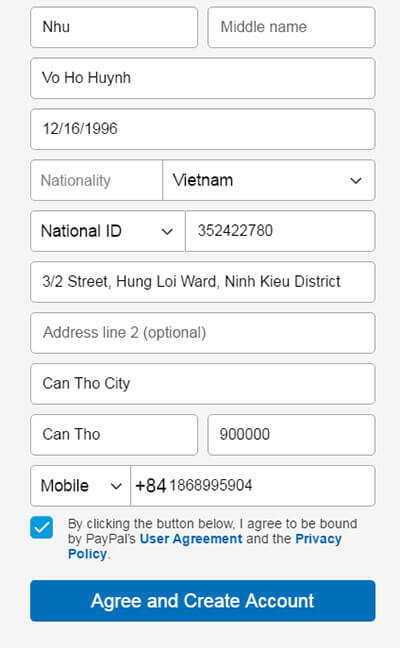
Bước 5 – Điền thông tin thẻ VISA.
Chuyển qua phần link card, bạn cầm thẻ VISA lên để điền số vào 3 vị trí như hình.
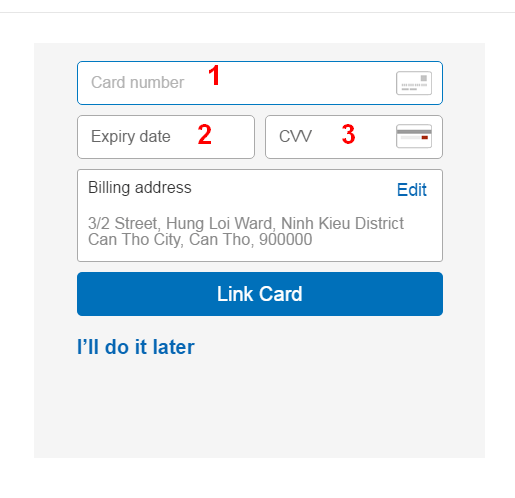
- (1) : Card Number – Là số thẻ có in ở mặt trước thẻ (có 16 số)
- (2) : Expiry Date – Tháng & năm hết hạn của thẻ, cùng mặt trước trên thẻ có in thông tin này.
- (3) : Số CVV – Lật ra mặt sau của thẻ sẽ thấy 3 số CVV nằm ngoài cùng trên nền trắng (như hình dưới đây là 698)
- CHÚ Ý : 3 thông tin này bạn không được cung cấp cho bất cứ ai, vì có 3 thông tin này họ có thể tiêu tiền trong thẻ của bạn.
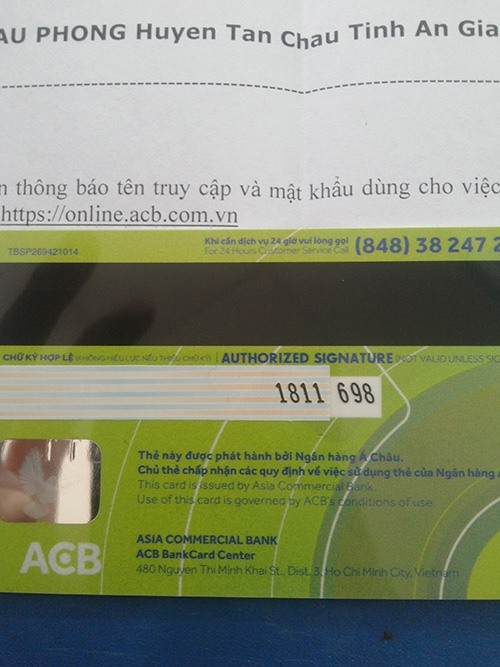
Xong hết bạn nhấn LINK CARD và hoàn tất đăng ký. Sẽ được chuyển đến trang sau .
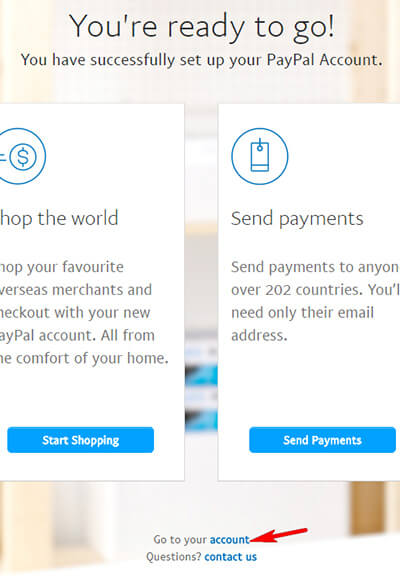
Giờ bạn nhấn vào Go to your account và sang công đoạn cuối cùng, verify cho tài khoản.
4. Verify (xác thực) thẻ VISA với tài khoản Paypal.
Để Paypal của bạn có thể hoạt động ổn định, không bị giới hạn khi thanh toán, và cũng để cho bạn dễ dàng thanh toán online bằng Paypal hơn (Đối với các thanh toán chấp nhận Paypal, bạn chỉ cần đăng nhập Paypal và thanh toán, tiền sẽ tự trừ vào thẻ của bạn, chứ không cần điền thẻ ), thì bạn cần xác thực thẻ VISA của bạn với Paypal.
Trước khi đi vào chi tiết cách verify thì bạn mở mail bạn đăng ký paypal ra để thấy thư yêu cầu xác nhận mail của họ. Bạn sẽ tiến hành xác thực email.

Mở thư “Complete paypal account setup” nhấn vào comfirm email address, sau đó login lại tài khoản của bạn là được. Giờ bạn vào My Paypal như hình :

Ở giao diện My Paypal, bạn chọn mục Bank accounts and cards :
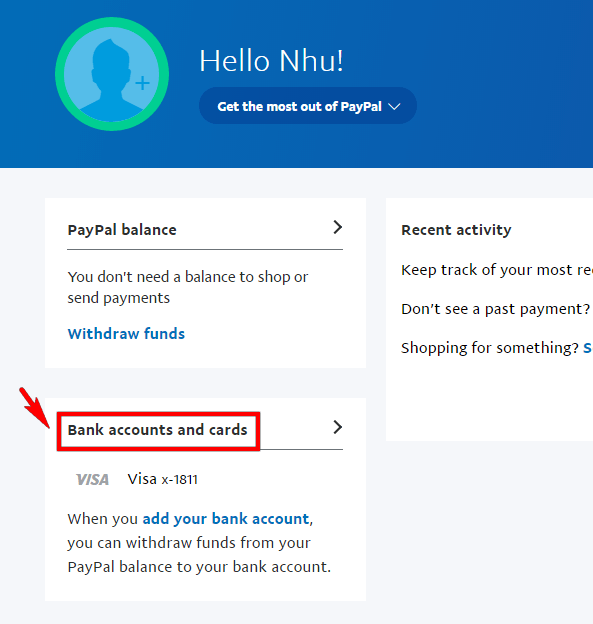
Chọn tiếp Credit Cards -> Click vào Confirm Credit Card.
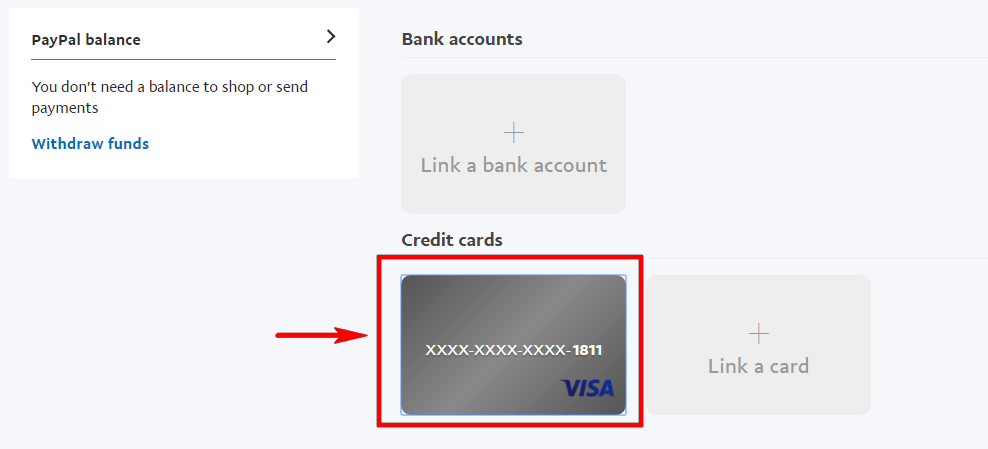
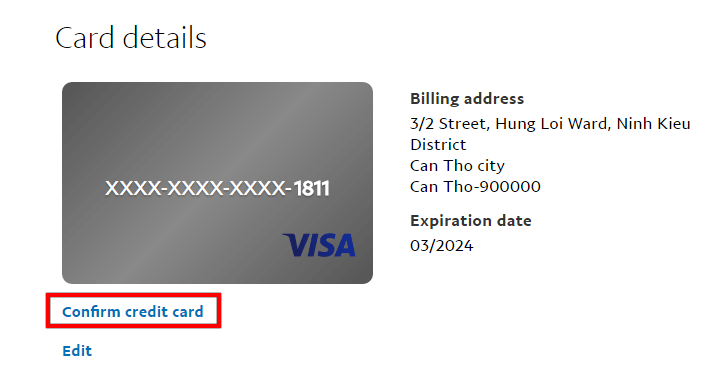
Tại đây, Paypal nói với bạn là sẽ có 4 mã digit-code để bạn nhập vào hoàn tất verify, nhấn OK và làm tiếp theo mình hướng dẫn, mình sẽ chỉ cho bạn biết 4 số này nó nằm ở đâu.
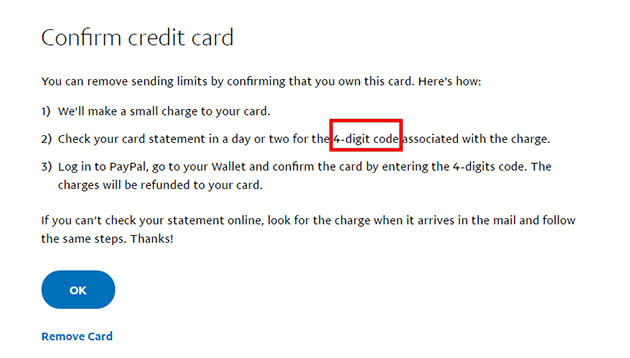
Có 3 cách để bạn xem được 4 số digit-code dùng để verify paypal. Mình hướng dẫn bạn cả 3 cách để phòng trừ cách này bạn không được thì bạn dùng cách khác.
Cách 1 – Xem tin nhắn đến ở điện thoại
Xem ngay tin nhắn SMS từ ACB gửi đến số điện thoại của bạn đã đăng ký lúc làm thẻ .
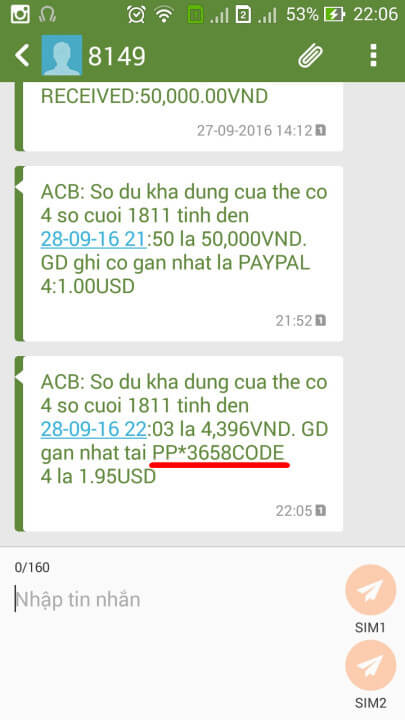
Rất nhanh trong một phút là paypal sẽ gửi về cho bạn tin nhắn thông báo đã trừ trong VISA của bạn $1.95 để xác thực. Tại tin nhắn này, bạn sẽ thấy một mã với định dạng PP*XXXXCODE với phần XXXX là 4 số digit-code cho bạn dùng để xác minh. (Ví dụ trong hình là 3658)
Vậy với cách 1 này rất nhanh chóng bạn thấy được ngay 4 mã digit-code khi xem tin nhắn gửi tới của ACB.
Cách 2 – Xem ở tài khoản ACB Online.
Bạn truy cập https://online.acb.com.vn chọn Đăng nhập. Tên đăng nhập và mật khẩu bạn đã được cung cấp ở tờ giấy nhân viên đưa cho bạn khi làm xong thẻ
Sau khi đăng nhập thành công, bạn vào tab Dịch vụ thẻ -> Xem thông tin thẻ -> Thường truy cập.
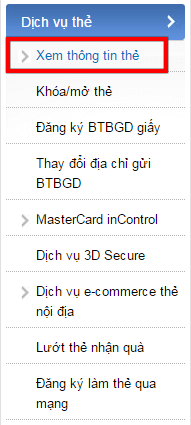
Bạn bấm xem giao dịch và sẽ thấy bảng sau :
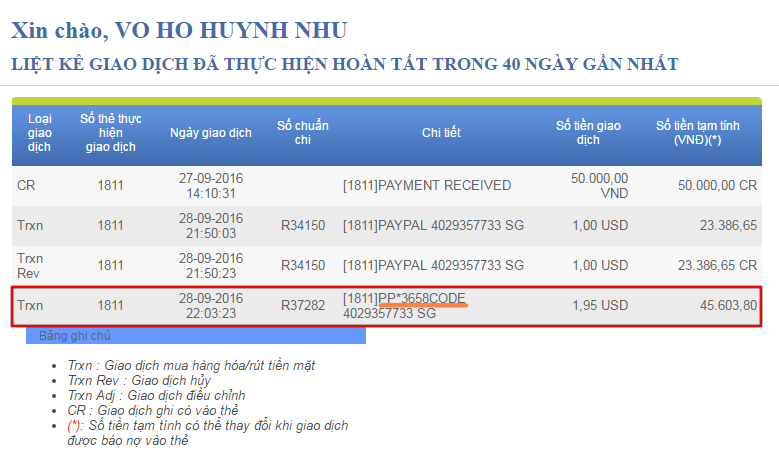
Tại bảng này, bạn cũng nhìn thấy giao dịch của Paypal đã charge bạn $1.95 kèm dòng thông tin PP*XXXXCODE với 4 số digit-code hệt như bạn nhìn thấy trong tin nhắn điện thoại.
Cách 3 – Gọi lên tổng đài ngân hàng
Nếu bạn không tìm thấy mã code này, cả ở tin nhắn lẫn ACB nhưng bạn kiểm tra thấy tiền trong thẻ bị trừ $1.95 thì hãy gọi lên ACB (Số điện thoại có in trên thẻ), cung cấp các thông tin họ yêu cầu như số thẻ, họ tên, số CMND, họ sẽ đọc mã code cho bạn.
Tiếp theo, có 4 số này rồi bạn quay lại giao diện bên paypal khi nãy, chọn Ready to confirm.
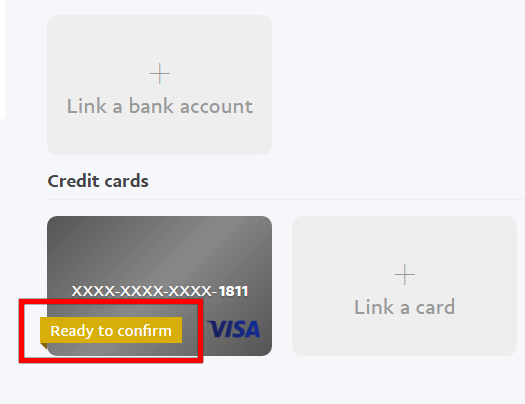
Rồi điền 4 số digit-code mình vừa hướng dẫn bạn coi khi nãy vào ô trống xong nhấn Confirm là xong nhé !
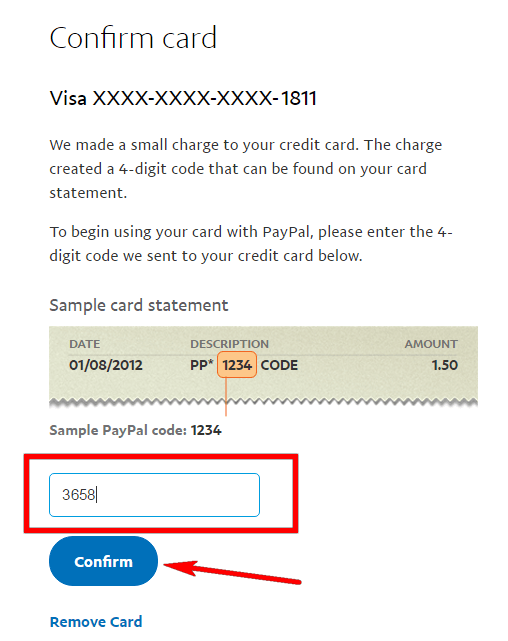
Hoàn tất, verify thành công paypal sẽ báo ngay như này khi bạn nhấn Confirm.
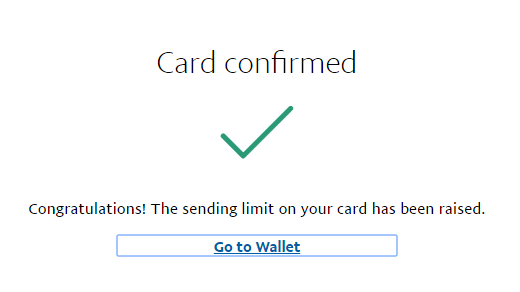
5. Tóm tắt lại quy trình qua 4 bước đơn giản.
Ok vậy là xong quy trình tạo tài khoản Paypal và verify với thẻ VISA. Mình hướng dẫn chi tiết từng bước nhỏ nên nhìn hơi dài chứ chỉ có vài việc thôi.
Tóm tắt lại như sau :
- Mang CMND và 100k ra phòng giao dịch ACB gần nhất (VCB hay bank khác cũng đc nhưng đợi thẻ hơi lâu), đăng ký làm thẻ VISA, 30k là phí mở thẻ (1 số nơi làm 50k hoặc 80k tùy tỉnh, tùy lúc ACB khuyến mãi giá mỗi khác), 50k nộp vào trong thẻ để xài $1.95 cho verify paypal.
- Tạo tài khoản Paypal, tạo xong thực hiện verify paypal.
- Xem 4 mã digit-code dùng để verify trong SMS từ ACB gửi về hoặc xem trên ACB online, không có nữa thì gọi lên bank.
- Quay lại paypal, chọn ready to confirm để nhập 4 mã digit-code vào và hoàn tất quá trình verify paypal.
Facebook đang là hệ thống mạng xã hội đứng đầu thế giới, không chỉ mang lại sự giải trí, kết nối cho người sử dụng mà hệ thống này còn hỗ trợ người dùng kinh doanh dựa trên nền tảng kết nối và chia sẻ đó. Để kiếm tiền online trên Facebook đạt được nhiều thành công, https://kiemtien101.com sẽ có những chia sẻ chi tiết những bí quyết và cách thức để các bạn có thể bắt đầu xây dựng thương hiệu riêng cho mình lớn mạnh trên Facebook.
Trả lờiXóa